 Créer
un objet autohybride
Créer
un objet autohybride Créer
un objet autohybride
Créer
un objet autohybrideCommande |
Configuration: Emplacement |
Créer un objet autohybride |
● Architecture: Architecture ● Paysage: Paysage > Architecture ● Spotlight: Spotlight > Architecture |
En vue Plan 2D, la partie 2D de l'objet est affichée; dans toutes les autres vues et projections c'est la partie 3D qui est affichée. Ceci est particulièrement important pour les flux de production BIM et pour ceux incluant aussi bien la modélisation d’une géométrie 3D libre que la création de plans. Vous définissez aussi l'affichage des parties sur le plan de coupe, sous le plan de coupe et au-dessus du plan de coupe.
Il est également possible d’ajouter des composants 2D à des symboles et de nombreux objets paramétriques pour les faire apparaître dans des viewports avec le mode de rendu Lignes visibles uniquement (voir Concept: Composants 2D pour les symboles et les objets paramétriques). Il n’est pas possible d’ajouter des composants 2D aux objets autohybrides. De plus, les viewports de coupe vous permettent de voir les parties des objets 3D situées au-dessus, en dessous, devant et derrière le plan de coupe (voir Créer un viewport de coupe
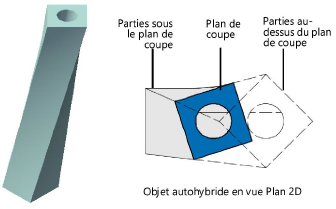
Pour créer un objet autohybride:
1. Sélectionnez les objets 3D que vous souhaitez convertir en objets autohybrides.
Les objets pouvant être utilisés sont: les extrusions coniques, les extrusions multiples, les extrusions suivant parcours, les polygones 3D, les circonvolutions, les maillages, les volumes, les surfaces NURBS et les symboles/objets paramétriques 3D.
2. Sélectionnez Vue > Vues standard > Plan 2D
Les préférences définies pour l’apparence 2D de l’objet autohybride sont uniquement visibles en vue Plan 2D.
3. Une fois l’objet sélectionné, sélectionnez la commande.
4. L'objet est converti en objet autohybride.
5. Pour déterminer où se situe le plan de coupe et comment l'objet autohybride sera affiché, cliquez sur Apparence 2D dans la palette Info Objet.
La boîte de dialogue « Apparence 2D » apparaît. Cliquez sur l'onglet « Plan de coupe ».
 Cliquez
pour afficher/masquer les champs.
Cliquez
pour afficher/masquer les champs.
6. Sélectionnez l’onglet « Sous le plan de coupe » ou « Au-dessus du plan de coupe » pour définir l’apparence de l’objet autohybride au-dessus/en dessous du plan de coupe.
 Cliquez
pour afficher/masquer les paramètres.
Cliquez
pour afficher/masquer les paramètres.
Dans la palette Info Objet, La Hauteur du plan de coupe correspond à la valeur définie pour le calque (Vectorworks Architecture requis) lorsque cette option est sélectionnée. Vous pouvez également choisir de saisir une valeur sur mesure. Indiquez si vous souhaitez recourir à l’affichage 2D ou à l’affichage hybride pour l’objet autohybride.

~~~~~~~~~~~~~~~~~~~~~~~~~